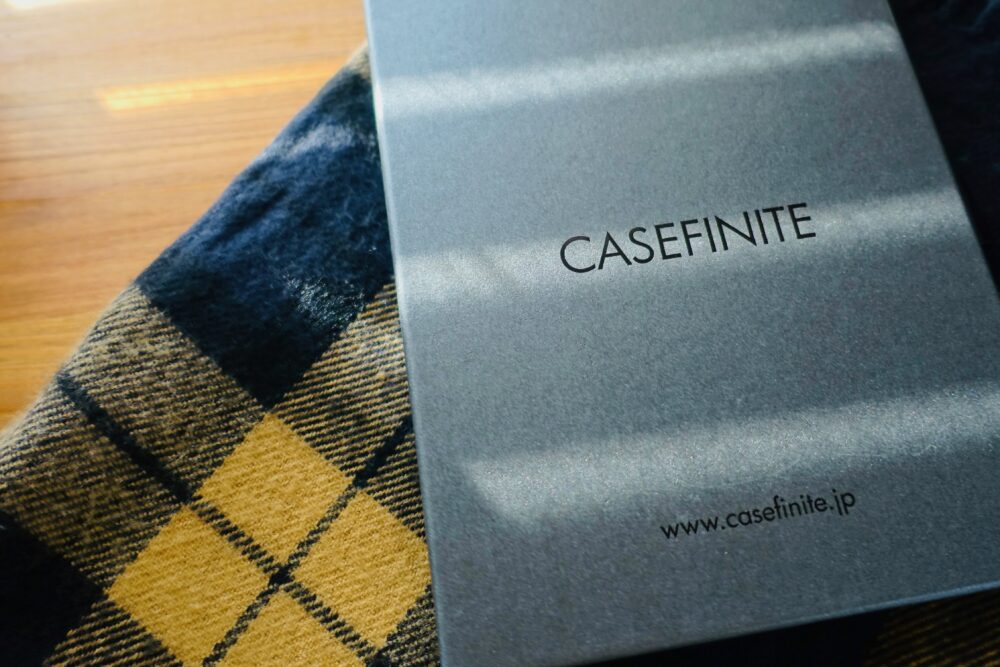- 2022-04-23
- 2022-05-29
AirPodsの使わないと損な機能5選+α。何気に使い始めると気づかない機能がこんなに!?

前記事でAirPods Proのレビューを行ったが、本記事では補足としてAirPodsの便利な機能についてまとめておきたい。
AirPodsシリーズは初期設定などがiPhoneを通してスムーズに行えるため、便利な機能を知らないまま使っている人が多いと感じる。
本記事では、AirPods シリーズを最大限楽しむために備わっている機能について書いていくのでぜひ参考にしてみてください。
AirPodsの便利な機能のまとめ
上記で述べているが、特にiPhone所持者であれば「誰でも」簡単に使えるがゆえに知らない機能が意外とあります。
筆者もそうだった。
そりゃそうだ。簡単すぎて説明書なんて見ない。
セールで購入した方も多かったようなので、ぜひ参考にして使いこなしていこう。
知ってる機能もあるかもしれないが以下の5個の機能にまとめたのでご覧いただきたい。
周りにAirPodsを持っている人がいたら教えてあげてね。
バッテリー残量の確認方法
AirPodsのバッテリー確認方法については2種類の確認方法が存在する。
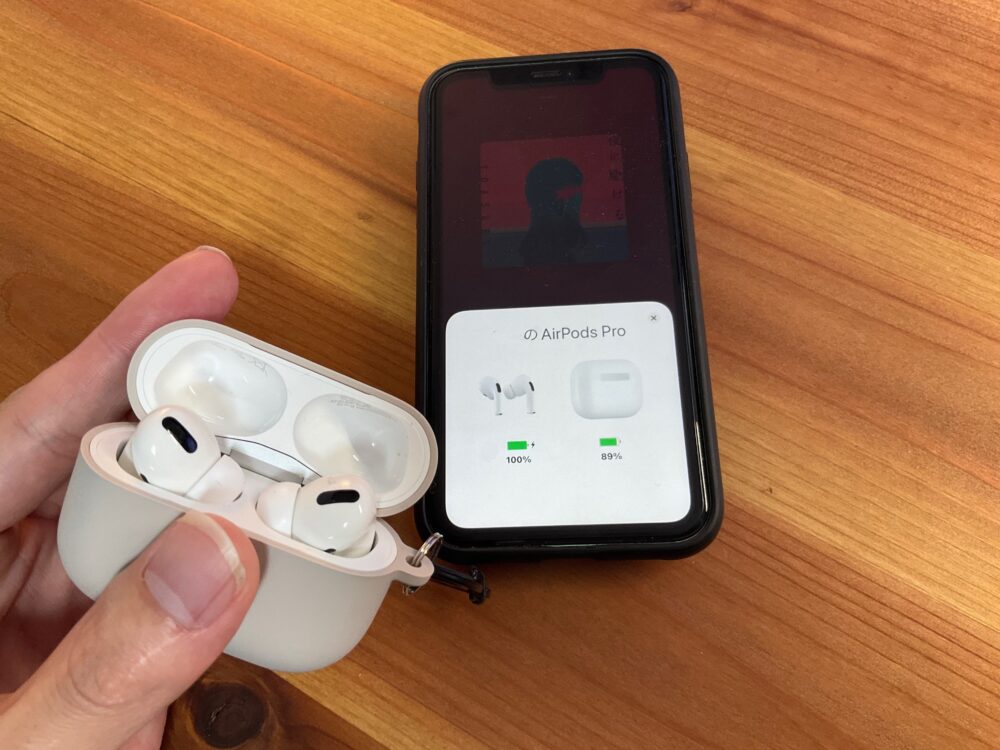
ひとつ目はAirPodsのケースを開いてiPhoneに近づける方法。
iPhoneのレスポンスも良いのですぐに確認ができるけどいちいちこの行為を行うのは正直面倒です。
その場合はウィジェットを使って確認できるようにしておくと便利。
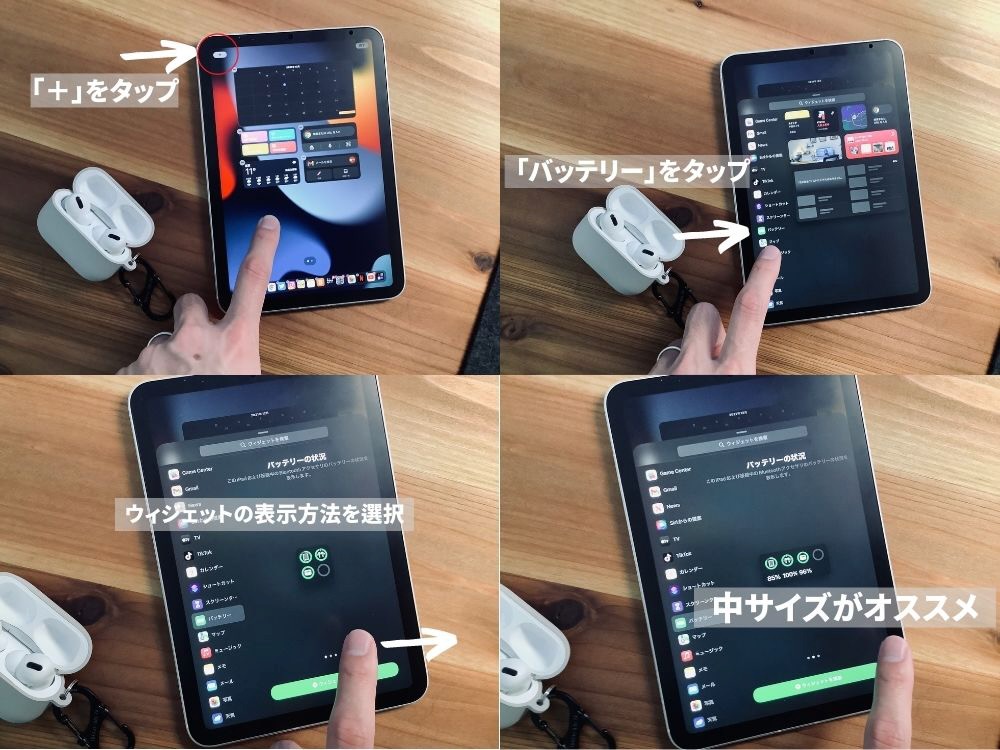
ウィジェットの追加については以下の通り。
画面ロングタップ→アイコンが震えてホーム画面編集モードに移行します。
右上(もしくは左上)に表示される「+」をタップしてウィジェット追加を行います。
バッテリーを選択し。ウィジェットの表示・サイズを選択することでウィジェットの設置が完了です。
これでiPhoneと一緒にAirPodsの充電残量を一度に管理できるようになった。

ちなみに、ウィジェットのサイズは中か大サイズがおすすめです。一番使用頻度が高いと思われるiPhoneでは小サイズだと残%が表示されないので全くわかりません。
ホーム画面にウィジェットを移動させておくと常に表示させておけるので、ホーム画面をカスタマイズするのもあり。
ワイヤレス充電時の充電状況確認方法
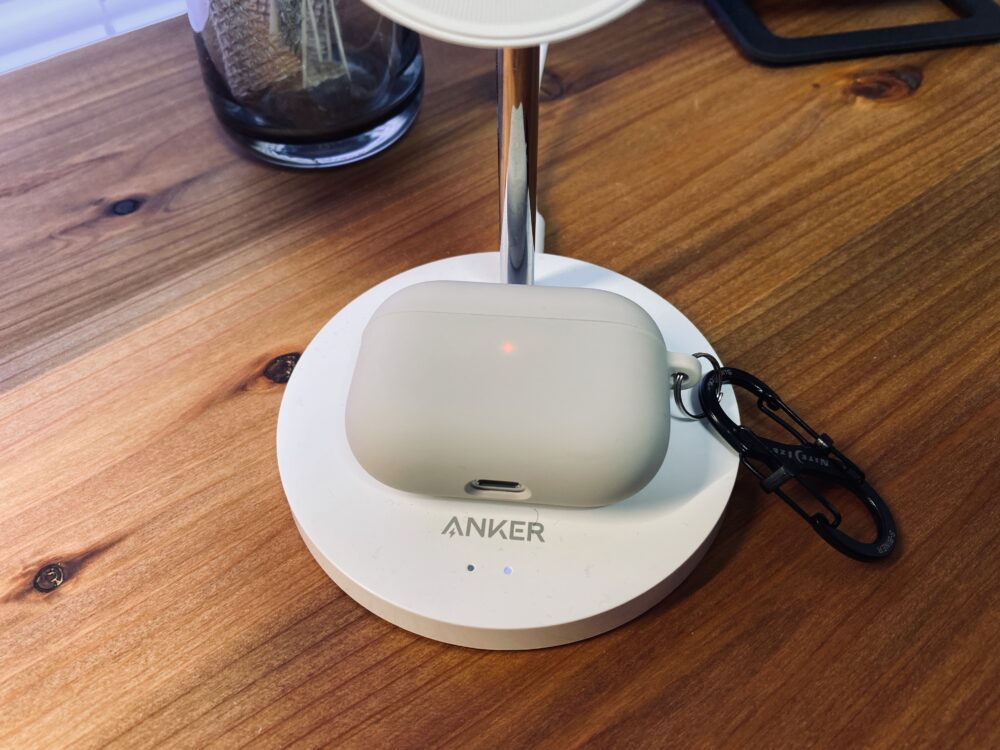
AirPods ProおよびAirPods(第3世代)はワイヤレス充電に対応している。
MagSafe充電にも対応したのでより快適なワイヤレス充電が可能になったことは大きなメリットだろう。
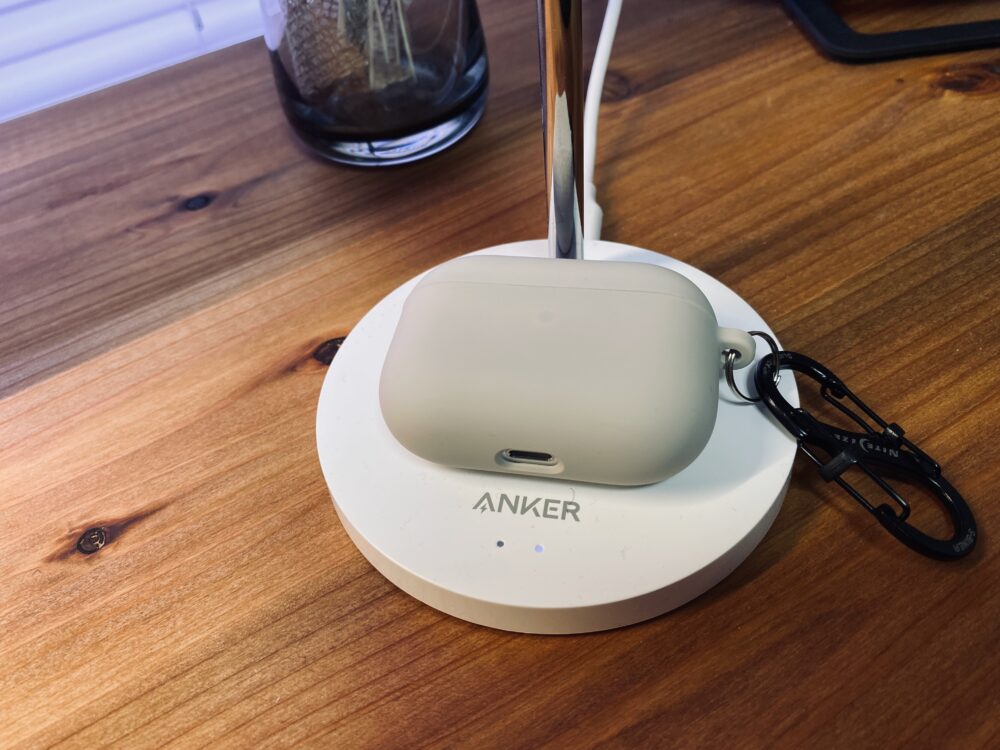
ただ、AirPodsのワイヤレス充電には全くもって謎な仕様が存在していて、充電が開始されて数秒後LEDの点灯が消えてしまうのだ。
「まだ充電中かな?」「いつ充電が終わったのだろう。」そんなことを疑問に感じたことがある人も少なくはないはず…
ちゃんと確認する方法、あります。
それを簡単に確認する方法が「充電ケースをタップする」こと。
充電ランプが消えている時に、ケースをタップするとLEDランプが一瞬光ります。
赤か緑のランプで現在の充電状況が判断できる。
意外と知らない機能なので知っておくとより快適になるはず…!
AirPodsの着脱検知機能

長時間イヤホンを使用したいときにめちゃくちゃ便利だと思っている機能の一つ。着脱検知機能。
音楽や動画を再生中にイヤホンを外すと再生が停止し、再び耳に装着し直すと自動で再生されるようになっている。
知らないまま使っていてもなんとなくこの仕組みを理解している人は多いかもしれない。
実はこの機能、こんなルールがあるので紹介しておこうと思う。
筆者は調べるまで知らなかった。
着脱検知機能のルール
◇片側のイヤホンを外した場合・・・音楽、動画の再生自動停止。再度装着で再生が再開。
◇両方のイヤホンを外した場合・・・音楽、動画の再生自動停止。15秒以内に装着で再生が再開。
そう、両側のイヤホンを一度外した場合、15秒以内に装着すれば自動再生されるけど、15秒経過した場合は装着しても自動再生は機能しないのだ。
その場合は、スマホから再生ボタンを押してあげるか、感圧センサーを1タップして再生させる必要がある。
再生されたり、されなかったりして不具合か?と思っていたが実はこうゆう仕組みが存在していた。
知っているのと知らないまま使うのではストレスの感じ方が違うのでぜひ覚えておいてください。
音質のカスタマイズ
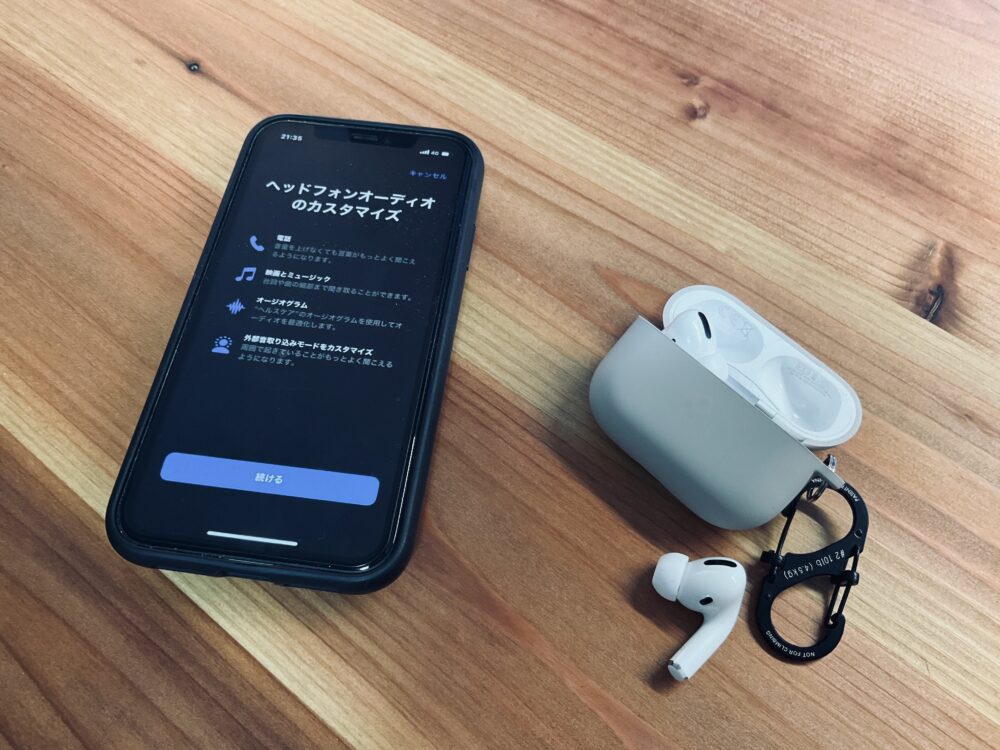
音質については、決して「良い」とは言えないAirPodsだが、iPhoneのアクセシビリティから少しだけ音質をカスタマイズすることが可能。
デフォルトで設定されている音の聞こえ方や、外音取込機能の聞こえ方に不満があるのであれば一度試してみるのをお勧めします。
他のイヤホンアプリにあるようなイコライザー機能とまではいかないが、音の迫力など、割と聞こえ方が変わるので面白い。
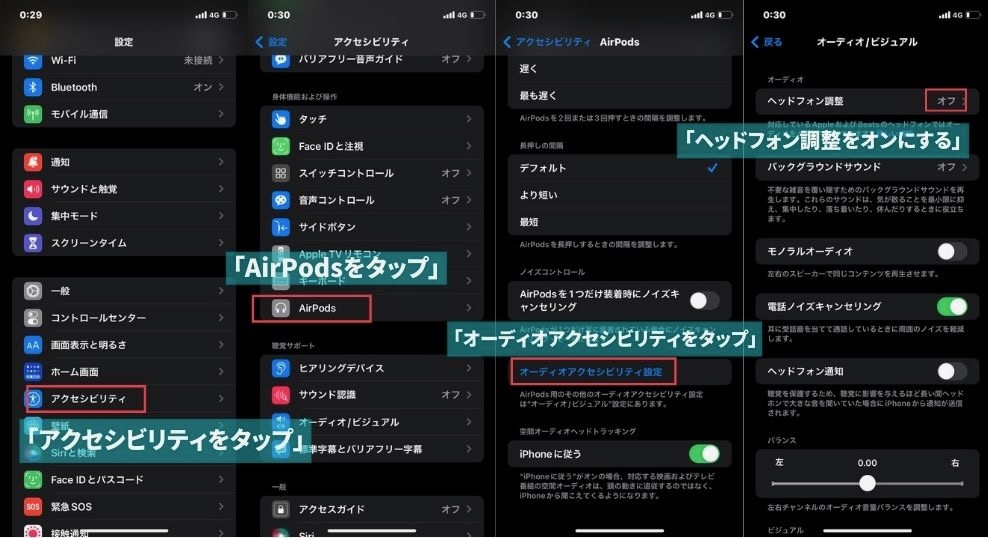
設定方法は画像と以下を参考にしてください。
- AirPodsを装着した状態でiPhoneの「設定」を開きます。
- 「設定」を開いたら、「アクセシビリティ」をタップ
- 「アクセシビリティ」内にある「AirPods」をタップ
- 下の方にある「オーディオアクセシビリティ」をタップ
- ヘッドフォン調整がデフォルトでは「オフ」になっているので「オンに変更」
- 「カスタムオーディオ設定」をタップ
- 指示に従いながら2択を選択していく
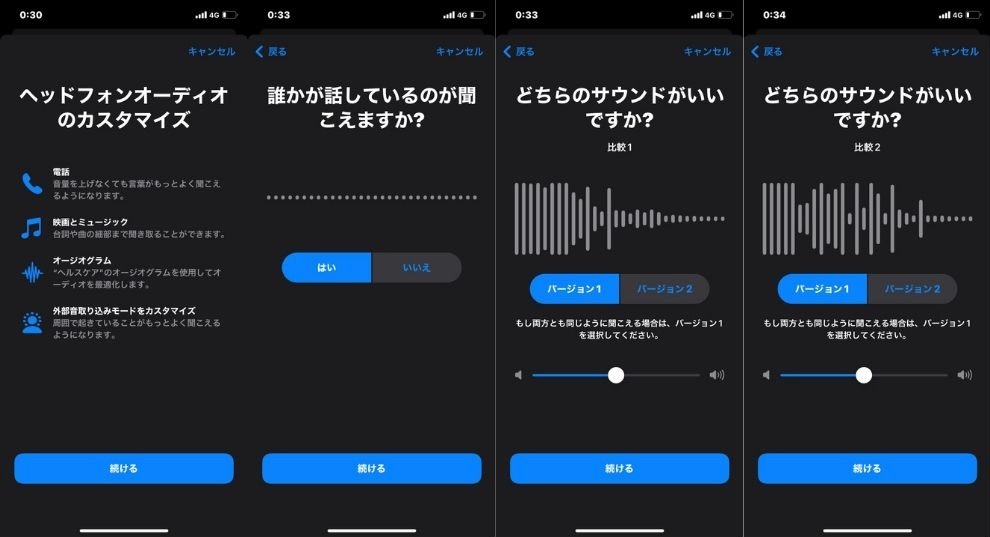
イヤホンだけで音量を調整する方法
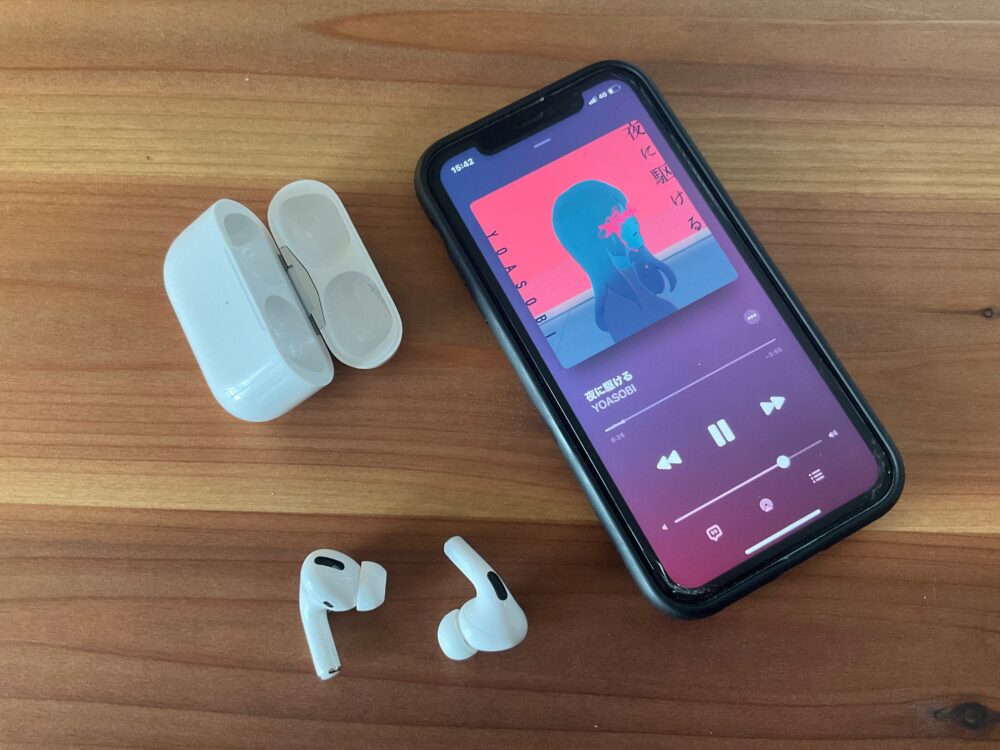
AirPods Proおよび、第3世代のAirPodsの感圧センサーでの操作方法には音量調整機能は割り振られていない。
ほとんどの人はiPhone側で音量調整をしているだろう。筆者もほとんどの場合そうだ。
では音量調整はどうやるのか?
Siriを利用することで音量調整が可能だ。
周囲に人が多いと「Hey Siri」と声を出すのはさすがに嫌だけど、一人の時や手が離せないときはSiriに音量を調整してもらうと結構便利。
また、iPhone側での音量調整は16段階となっているので(6.25%ずつ)細かい調整が難しい。
Siriを使うと「音量を2つ下げて」だと12.5%下げてくれるし、「音量を20%にして」と言うと20%の音量にすることができるので少しの微調整がしやすいのがこの機能だ。
おまけ1:AirPods の「探す」機能
万が一、イヤホンを紛失したときに「もしかしたら見つかるかもしれない」最後の砦となる「探す」機能。
AirPodsを「最後」に接続した場所に限られるが少しでも見つかる可能性が残っているなら利用してみよう。
iPhoneやiPadに元々入っている純正のアプリなのでダウンロードしていなかったり、削除している場合は再度ダウンロードしておくと良いだろう。
「位置情報」が出てしまうため、画像の掲載は行わないがある程度正確な位置情報を記録しておけるので「万が一」の時に手助けになってくれるかもしれない。
本当に近くにある場合、ピープ音で居場所を知らせてくれるぞ。
そこまで大きな音ではない為、個人的には信用できないが無いよりマシだ。
まとめ:知ってるとAirPodsをもっと楽しめる!
AirPods Proを購入してからというものの、快適性から持ち運びには必ずAirPods Proを持ち運ぶようになった。
使っていくうちに色んな機能を調べたり見つけたりしたことでもっとAirPodsが好きになった筆者。
この記事で少しでもAirPodsの「?」が解消されると幸いだ。
Apple製品なだけあって空間オーディオなど、ファームウェアのアップデートで機能が追加されたり、強化されたりと今でも一線級の力を持っているなと改めて実感。
高いお金を出して買ったんだからしっかり楽しもう。
今回は以上だ。それではまた!